Restablecer una computadora a la configuración de fábrica: los mejores métodos de 3 que debe conocer

Cuando el sistema operativo Windows 10 está dañado, el disco duro está dañado, vende la computadora a otros o la computadora está infectada con un virus vital, restablecer una computadora a la configuración de fábrica es una solución muy necesaria que debe tener en cuenta.
Los métodos para reiniciar su computadora dependen de los modelos, sistemas operativos y fabricantes. Solo tome Windows 10 por ejemplo, puede aprender los diferentes métodos sobre cómo restablecer la computadora a la configuración de fábrica del artículo ahora.
- Parte 1: Cómo restablecer una computadora a la configuración de fábrica con reinicio incorporado
- Parte 2: Cómo restablecer un Windows 10 a la configuración de fábrica a través de Fresh Start
- Parte 3: Cómo restablecer una computadora a la configuración de fábrica desde el inicio avanzado
- Parte 4: Cómo restablecer una computadora a la configuración de fábrica con DVD de arranque
- Parte 5: Cómo restablecer una contraseña de inicio de sesión de Windows 10 para administrador
Parte 1: Cómo restablecer una computadora a la configuración de fábrica con reinicio incorporado
Para restablecer una computadora a la configuración de fábrica, debe hacer una copia de seguridad de los archivos de antemano. Puede guardarlos en un disco externo, unidad flash o incluso servicios de almacenamiento en la nube. Después de eso, puede seguir el proceso para restablecer una computadora con Windows 10 como se muestra a continuación. (Haga clic para aprender sobre reiniciar una computadora con Windows 7.)
Paso 1: Haz clic en el menú "Inicio" y busca las "Opciones de recuperación". Haga clic en la "Opción de recuperación" para encontrar todas las opciones de "Recuperación". Elija la opción gris "Comenzar" debajo de "Restablecer esta PC".
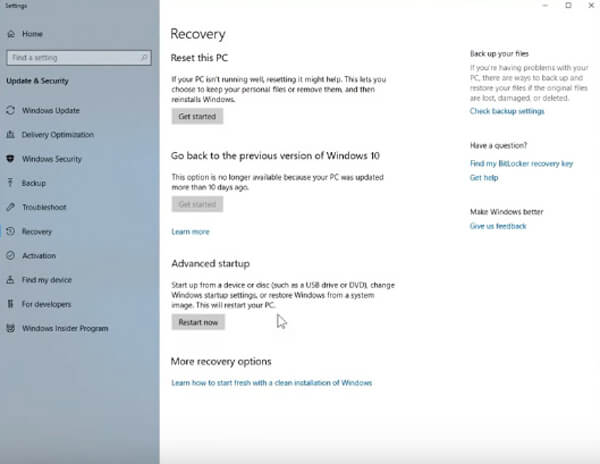
Paso 2: Hay una nueva ventana con dos opciones, "Conservar mis archivos" y "Eliminar todo". Elija "Eliminar todo" para reinstalar Windows 10 sin guardar nada.
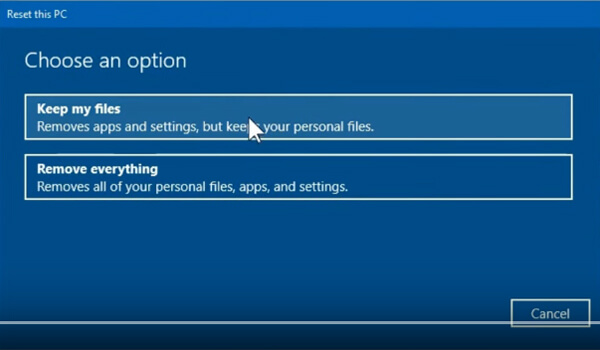
Paso 3: Luego, siga las instrucciones para iniciar el proceso de "restablecimiento", puede tomar alrededor de 10 minutos para que todo el proceso restablezca una computadora con Windows 10 a la configuración de fábrica.
Parte 2: Cómo restablecer un Windows 10 a la configuración de fábrica a través de Fresh Start
A diferencia de los otros métodos para restablecer una computadora, también instala la última versión de Windows 10. Si el método predeterminado no funciona para usted o necesita aumentar la velocidad de su computadora, solo siga los pasos a continuación para restablecer un Windows 10 a la última versión.
Paso 1: Simplemente siga el proceso similar para ir a "Opciones de recuperación" desde el menú "Inicio", luego haga clic en "Aprenda cómo comenzar de nuevo con una instalación limpia de Windows" en el menú "Más opciones de recuperación".
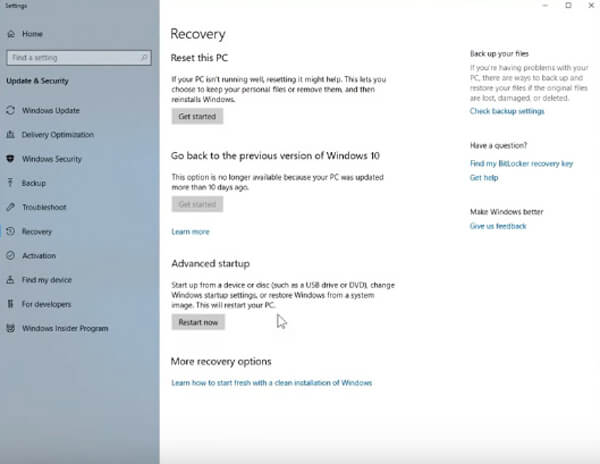
Paso 2: Desde el panel izquierdo de la ventana emergente, puede elegir "Rendimiento y salud del dispositivo", que comienza de nuevo con una instalación limpia y actualizada de Windows para restablecer Windows 10.
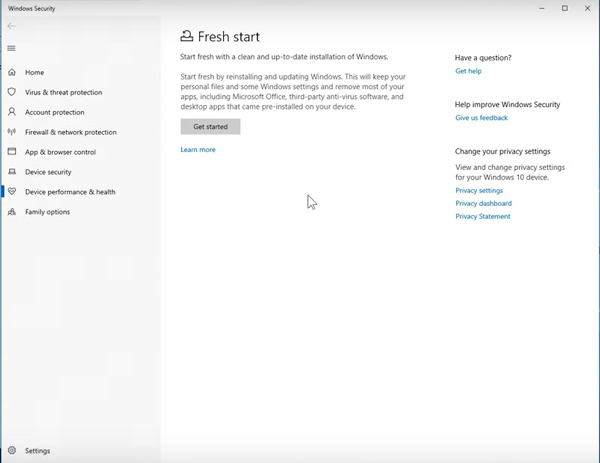
Paso 3: Haga clic en el botón "Comenzar" para restablecer la computadora a la configuración de fábrica. Mantendrá su archivo personal y algunas configuraciones de Windows, lo que elimina la mayoría de sus aplicaciones.
Las computadoras portátiles funcionan un poco diferente. Puedes obtener más detalles de reiniciar una computadora portátil haga clic aquí
Parte 3: Cómo restablecer una computadora a la configuración de fábrica desde el inicio avanzado
Las "Opciones avanzadas" brindan más métodos para restablecer una computadora, como "Restaurar sistema", "Reparación de inicio", "Desinstalar actualizaciones", "Símbolo del sistema", "Recuperación de imagen del sistema", "Configuración de inicio" y más otras opciones para restablecer una computadora.
Paso 1: Puede encontrar el "Inicio avanzado" en la ventana "Opciones de recuperación", en la que puede hacer clic en el botón "Reiniciar ahora" para cambiar la configuración de inicio de Windows, restaurar Windows desde una imagen del sistema y más.
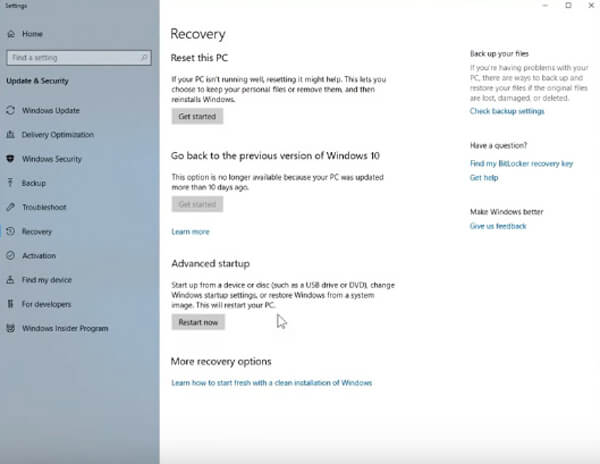
Paso 2: Elija la opción "Solucionar problemas" para salir y continuar con Windows 10. Desde la siguiente pantalla, puede hacer clic en la opción "Restablecer esta PC", que le permite conservar y eliminar sus archivos personales, y luego reinstalar Windows.
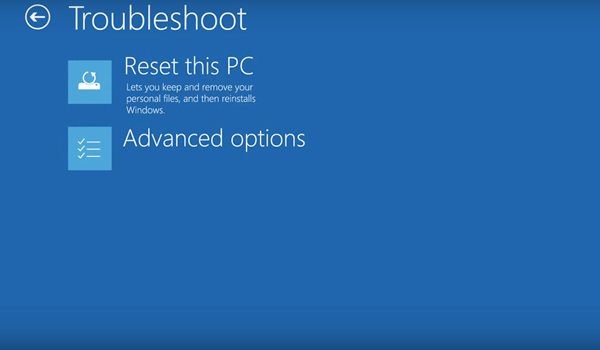
Paso 3: Hay una "Opciones avanzadas", que le permite tener una restauración del sistema, reparación de inicio, desinstalar actualizaciones, símbolo del sistema, recuperación de imagen del sistema y configuración de inicio.
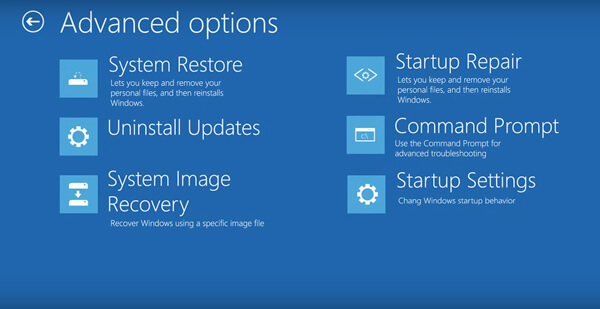
Parte 4: Cómo restablecer una computadora a la configuración de fábrica con DVD de arranque
Cuando tiene una unidad de DVD o USB de arranque, también puede restablecer una computadora a la configuración de fábrica mediante el inicio avanzado. Cambiará la configuración de inicio de Windows o restaurará Windows desde una imagen del sistema. Aquí está el proceso detallado que debe saber.
Paso 1: Encienda su computadora, antes de que aparezca el logotipo de Windows, puede usar la tecla adecuada para ingresar a la configuración del BIOS. Vaya a la pestaña "BIOS" y luego haga que el DVD o la unidad USB sea el primer dispositivo de arranque.
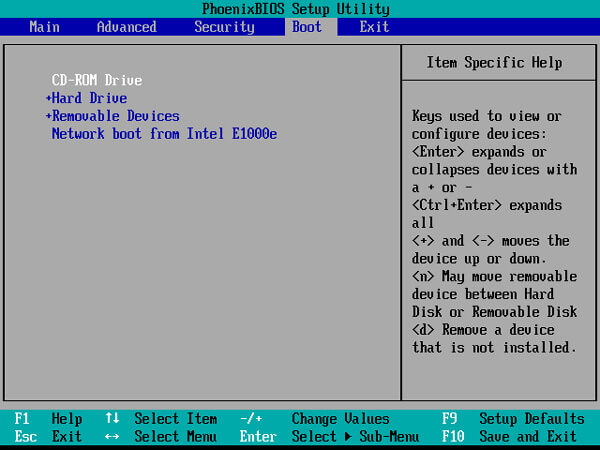
Paso 2: Cuando inserta un DVD de arranque de Windows 10 en la unidad de DVD o conecta una unidad USB de arranque a su computadora. Presione la tecla F10 y luego presione "Enter" para reiniciar la computadora guardando la nueva configuración del BIOS.
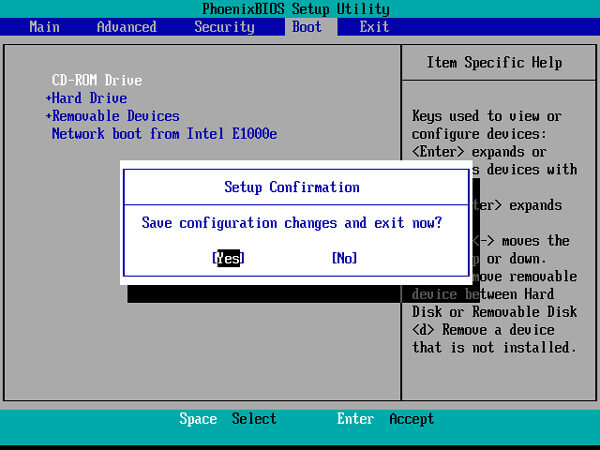
Paso 3: Presione cualquier tecla del teclado para iniciar Windows 10 con el dispositivo de arranque. En la primera pantalla, elija sus valores preferidos de la lista desplegable. Luego puede hacer clic en la opción "Siguiente".
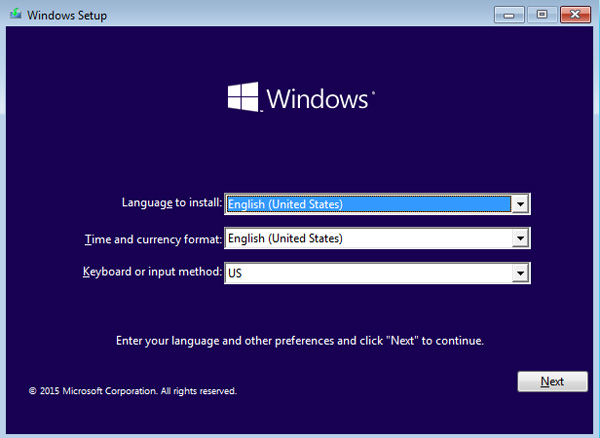
Paso 4: Ahora haga clic en "Reparar su computadora" y siga las instrucciones para restablecer su computadora con Windows 10 externamente en la sección anterior para restablecer su PC con o sin eliminar sus archivos personales.
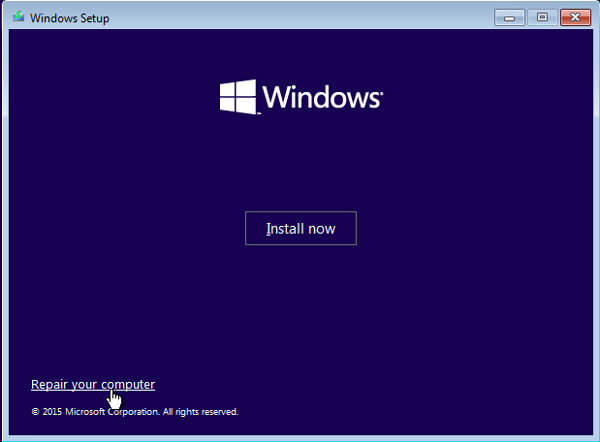
Parte 5: Cómo restablecer una contraseña de inicio de sesión de Windows 10 para administrador
Cuando desee restablecer una computadora con Windows 10, debe tener el privilegio de administrador. ¿Qué debe hacer si olvidó la contraseña de la cuenta de administrador para restablecer una computadora? Tipard Restablecimiento de contraseña de Windows es capaz de restablecer y cambiar el administrador de Windows y la contraseña de otro usuario. Además, puede utilizar esta herramienta de restablecimiento de contraseña para eliminar contraseña en Windows 10.
- 1 Restablecer y cambiar la contraseña de inicio de sesión para administrador y cuentas de usuario.
- 2 Grabe un disco CD / DVD de restablecimiento de contraseña y una memoria USB para restablecer la contraseña de la PC.
- 3 Admite múltiples estaciones de trabajo de Windows y muchos tipos de discos duros.
- 4. Eliminar contraseña en Windows 8, 7, y 10.
Descargue e instale el programa en una computadora accesible. Luego haga clic en "Grabar CD / DVD" o "Grabar USB" para crear un disco de restablecimiento de contraseña o una unidad USB para Windows 10.

Una vez que grabe un disco de restablecimiento de contraseña, puede insertar el disco en el Windows 10 bloqueado. Ingrese al "Entorno de preinstalación de Windows" de acuerdo con el mensaje de inicio de la computadora. Elija la opción "Unidad de CD-ROM" en el menú de inicio.

Elija el sistema operativo Windows y seleccione un usuario, en el que puede hacer clic en el botón "Restablecer contraseña". Ingrese la nueva contraseña para la cuenta y haga clic en el botón "Reiniciar". Puede expulsar el disco de arranque y reiniciar la computadora.

Conclusión
Cuáles deberían ser los mejores métodos para restablecer una computadora, el artículo comparte los métodos de uso frecuente de 4 para restaurar un Windows 10 a la configuración de fábrica. Simplemente siga el proceso similar para reiniciar su computadora y deshacerse del problema. Si no tiene el privilegio de administrador para deshacerse del virus o conducir a la corrupción, también puede omite la contraseña de Windows 10 de computadora de antemano.







